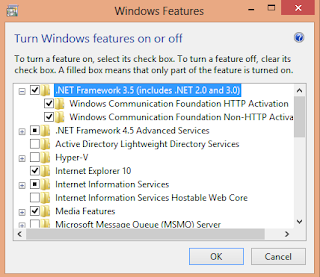Mungkin beberapa dari anda pengguna Windows 8 akan bertanya, "Bagaimana cara install .Net Framework 3.5 ?". Beberapa perangkat lunak yang support di Windows 7, harus menggunakan Net Framework dengan edisi 3.5 . Tidak boleh lebih dan itu yang terjadi pada Windows 8. Windows edisi terbaru ini menggunakan .Net Framework 4.0.
Masalah ini sempat menjadi ALASAN KUAT mengapa saya downgrade lagi ke Windows 7. Sebelumnya, mau ngapa-ngapain harus pakai .Net Framework 3.5 . :( Sempat kesal juga sebelumnya. Namun semua itu berubah seketika , ketika saya mencoba untuk mengaktifkannya. MAU TAHU CARANYA ? Silahkan ikuti tutorial berikut. :D
Hal yang perlu anda siapkan adalah DVD installer Windows 8 atau bila anda punya file ISO Windows 8, bisa juga digunakan. OKE, silahkan ikuti secara seksama tutorial berikut :)
Oke ya,, sekian artikel singkat dari saya. Semoga tulisan ini berguna bagi anda. Bila ada pertanyaan silahkan ajukan via komentar di bawah :)
Masalah ini sempat menjadi ALASAN KUAT mengapa saya downgrade lagi ke Windows 7. Sebelumnya, mau ngapa-ngapain harus pakai .Net Framework 3.5 . :( Sempat kesal juga sebelumnya. Namun semua itu berubah seketika , ketika saya mencoba untuk mengaktifkannya. MAU TAHU CARANYA ? Silahkan ikuti tutorial berikut. :D
Hal yang perlu anda siapkan adalah DVD installer Windows 8 atau bila anda punya file ISO Windows 8, bisa juga digunakan. OKE, silahkan ikuti secara seksama tutorial berikut :)
- Masukkan DVD Installer Windows 8 atau bila anda punya ISO Windows 8, silahkan Mount.
- Selanjutnya buat folder baru dengan nama Net di direktori C:\. Maka akan menjadi C:\Net .
- Kemudian buka file yang ada pada DVD atau ISO Windows 8. Buka folder Sources > sxs. Kemudian copy semua isi dalam folder sxs dan paste di folder C:\Net.
- Sekarang buka C:\Windows\System32\cmd.exe dan Run As Administrator.
- Selanjutnya ketikkan perintah Dism.exe /online /enable-feature /featurename:NetFX3 /Source:c:\net /LimitAccess .Dan tekan Enter.
- Sekarang tunggu hingga 100%
- Bila sudah 100%, maka "SELAMAT ANDA BERHASIL !"
- Sekarang aktifkan fitur-fitur Net Framework 3.5 dengan cara buka Control Panel. Ubah View By menjadi Large Icon. Kemudian pilih Program and Feauteres. Selanjutnya klik Turn Windows Feauteres On or Off di sebelah kanan. Centang .NET Framework 3.5.
Oke ya,, sekian artikel singkat dari saya. Semoga tulisan ini berguna bagi anda. Bila ada pertanyaan silahkan ajukan via komentar di bawah :)